

作者: Gina Barrow, 最新更新: 2018年1月23日
“您能在不删除的情况下从备份中恢复iPhone吗?”
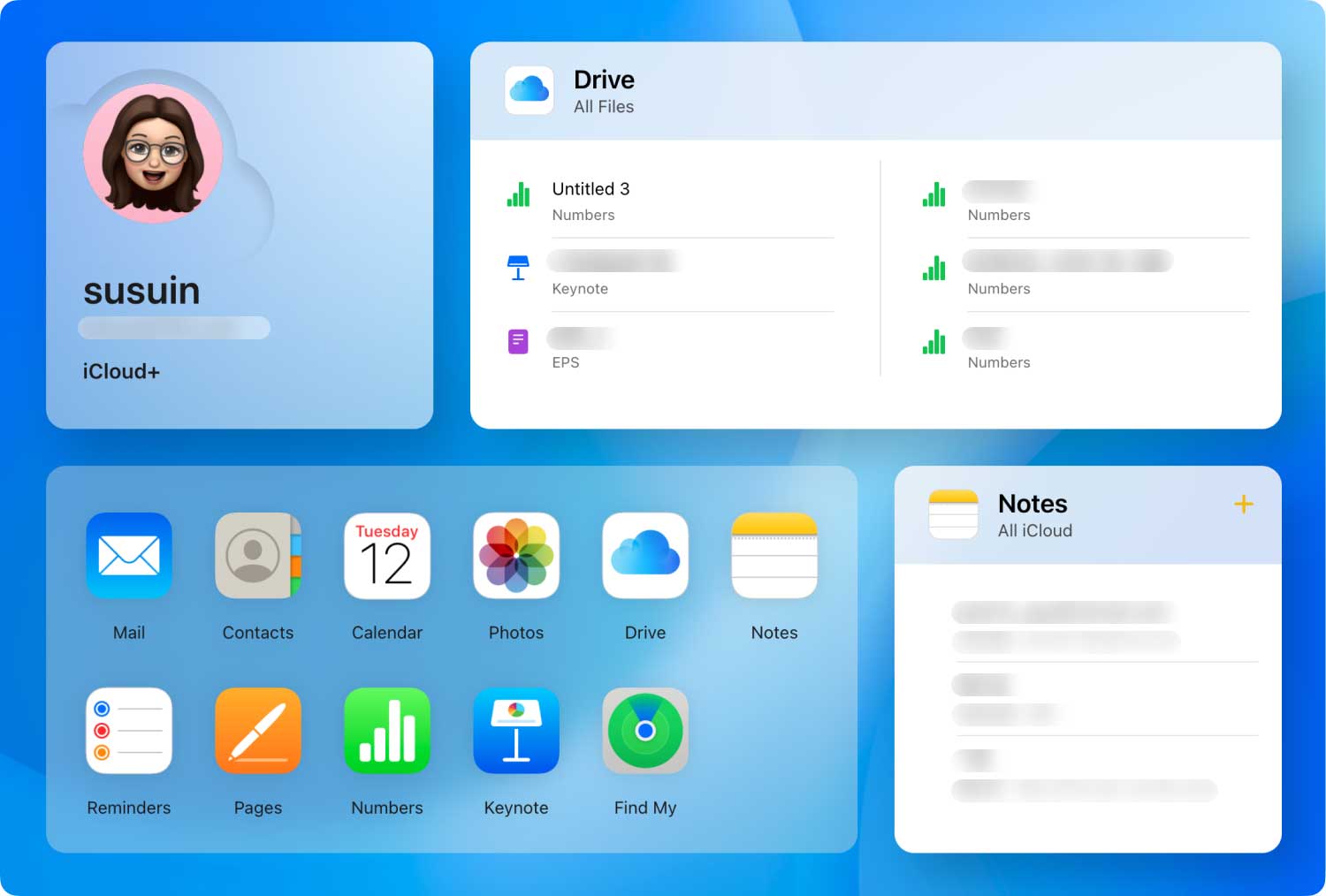
从iCloud备份还原而无需重置
第1部分。如何无需重置即可从iCloud备份还原iPhone – iOS官方第2部分。如何从iCloud备份还原而无需重置-简单方法第3部分。视频指南:如何从iCloud备份还原而无需重置部分4。 结论
iOS使用户可以轻松备份整个手机内容 iCloud的 这是在线云存储,可以手动和自动完成。 现在每个人都可以享受轻松的备份; 但是,从iCloud恢复并不像备份那么容易。 如果你要去 恢复iCloud备份,您需要忍受删除设备的所有内容和设置。 如果您想知道如何执行此操作,请按照Apple推荐的简单步骤操作:
恢复iCloud备份
在您的iPhone / iPad上,转到“设置”>“点击常规”>“点击软件更新”。 如果有可用的新版本,请下载并安装在您的设备上。
转到设置>点击您的姓名>点击iCloud>点击存储>管理存储。 从这里您可以看到iCloud所做的最新备份。
为了还原iCloud备份,您需要删除整个手机设置。 转到设置>常规>点击重置>查找,然后点击删除所有内容和设置。
在“应用和数据”屏幕下,您可以点击“从iCloud Backup还原'然后登录您的iCloud帐户
从可用文件列表中选择所需的iCloud备份
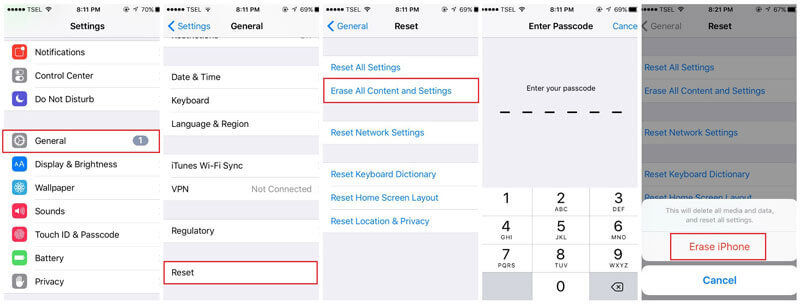
从iCloud Backup恢复
iCloud备份中的所有设置,帐户和应用程序也将恢复。 iPhone / iPad将重新启动并开始下载所有购买的项目,例如:音乐,电影,电视剧,书籍等。 在某些时候,您可能需要重新输入密码才能从iTunes商店,iBooks和AppStore重新下载所有购买的内容。
Apple提供的步骤如何 恢复iCloud备份 似乎不方便。 但是,还有另一种方法可以从iCloud恢复iPhone / iPad,而无需擦除或重置设备。 只需使用一个名为的程序 FoneDog工具包 - iOS数据恢复。 该软件可以轻松恢复iCloud备份中的手机数据。 FoneDog工具包 - iOS数据恢复 还具有以下功能:
FoneDog工具包 - iOS数据恢复 借助基于点击的说明,恢复操作变得非常容易,甚至初学者也可以使用。 如果您想知道如何从iCloud备份中还原而不重置iPhone / iPad,请按照以下步骤操作:
在您的计算机上,下载 FoneDog工具包 - iOS数据恢复 并按照屏幕上的提示进行安装。 启动程序并单击iOS Data Recovery,当您到达主菜单时,您可以看到主左侧面板上显示了3恢复方法。 选择第三个恢复选项,即'从iCloud备份文件中恢复“。
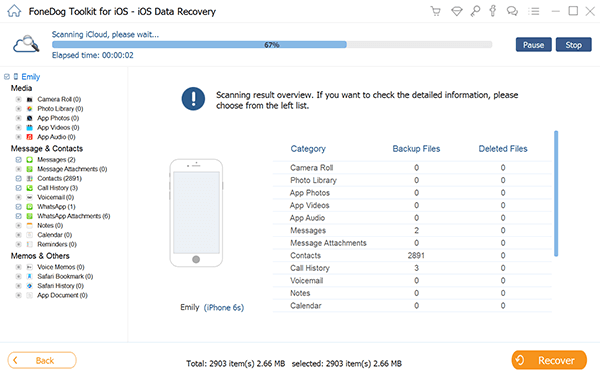
下载并启动FoneDog Toolkit- iOS数据恢复 - Step1
您需要做的下一件事是使用iPhone / iPad上的相同帐户登录您的iCloud帐户。 所有帐户详细信息都不会保存在程序服务器上以保护客户隐私。
小技巧:为了更好地使用此程序,请在使用恢复程序之前关闭iPhone / iPad上的双因素身份验证。

登录iCloud - Step2
登录后,您现在可以看到所有iCloud备份文件的显示,其中包含完整的详细信息,包括日期和时间戳。 选择所需的备份文件,然后单击““下载“'提取内容。
另请参阅:
iCloud照片恢复 - 我该怎么办?
如何从iCloud备份恢复已删除的联系人?

选择iCloud备份文件 - Step3
在弹出窗口中,您可以看到iCloud备份中可用的整个文件。 从这些文件中选择,然后单击“下一页 “。

选择要在PC上下载的文件 - Step4
FoneDog工具包 - iOS数据恢复 将下载选择进行恢复的文件。 下载完成后,您现在可以在右侧屏幕上预览项目。 查找并验证所需内容是否已完成,然后将其全部标记或单独标记以进行恢复。 点击 '恢复屏幕末尾的“按钮”将其保存到计算机上的新文件夹中供以后使用。
更多提示:
使用“从iCloud备份文件中恢复“你不需要将iPhone / iPad连接到电脑; 您只需要确保使用正确的iCloud帐户。 如果您使用多个帐户,请验证您使用的帐户是否正确并与iDevice同步。

预览和检索 - Step5
你刚刚成功完成了 从iCloud备份恢复 无需重置iPhone / iPad。 此过程还避免了新手机和现有手机内容上的进一步数据丢失。 难怪为什么 FoneDog工具包 - iOS数据恢复 是目前市场上最值得信赖的恢复软件。
如今,每个人都迷上了他们的iPhone和移动设备,只需轻按一下就可以轻松丢失数据。 好的事情是,我们有专门的开发人员来创建程序,这些程序可以轻松地帮助我们方便地备份文件。 拥有iCloud之类的备份,只要您有互联网连接,它便可以自动完成,这使我们对一旦丢失重要数据就可以恢复iCloud备份的想法感到满意。
然而,本 恢复iCloud备份 过程非常麻烦,因为它可能影响和擦除我们设备上的当前应用程序和设置,这可能导致进一步的数据丢失。 有了这个, FoneDog工具包 - iOS数据恢复 它的开发和设计旨在方便地帮助我们从备份中恢复,甚至直接从我们的iOS设备恢复。 如果您遇到任何形式的数据丢失,请下载 FoneDog工具包 - iOS数据恢复 它也有免费试用版!
发表评论
评论
热门文章
/
有趣乏味
/
简单困难
谢谢! 这是您的选择:
Excellent
评分: 4.4 / 5 (基于 96 评级)